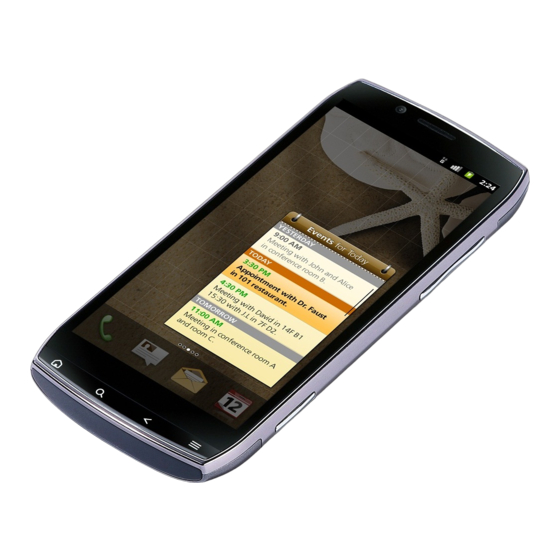
Table des Matières
Publicité
Liens rapides
Publicité
Table des Matières

Sommaire des Matières pour Acer ICONIA SMART
- Page 1 Acer ICONIA SMART Guide d’utilisation...
- Page 2 © 2011 Tous droits réservés Guide d’utilisation Acer ICONIA SMART Modèle : S300 Première publication : 4/2011 Acer ICONIA SMART Numéro de modèle : ________________________________ Numéro de série : __________________________________ Date d’achat : ______________________________________ Lieu d’achat : ______________________________________...
-
Page 3: Table Des Matières
Table des matières Contrat de Licence Utilisateur Final Caractéristiques et fonctions ........5 Inscription du produit . - Page 4 Acer USB Fast Charge ........
-
Page 5: Contrat De Licence Utilisateur Final
Cuba, Iran, Corée du Nord, Soudan et Syrie ou (ii) d’utiliser le Logiciel d’une manière prohibée par les lois et règlements des Etats-Unis. En tout état de cause, Acer se réserve expressément le droit de corriger, conformément aux présentes toute erreur pouvant affecter le Logiciel. -
Page 6: Politique De Confidentialité
Logiciels Tiers d’une manière susceptible d’entraver ou surcharger les services fournis par les fournisseurs et donneurs de licence de Acer (les « Services Tiers ») ou de nuire à ces Services Tiers. Il est également interdit d’utiliser les Logiciels Tiers d’une manière qui pourrait interférer avec la jouissance ou l’utilisation des Services Tiers par une autre... -
Page 7: Caractéristiques Et Fonctions
Cela vous donne accès à des avantages utiles, comme : • Un service plus rapide de la part de nos représentants. • Une adhésion à la communauté Acer : des promotions et la participation aux enquêtes auprès des consommateurs. • Les dernières nouvelles d’Acer. -
Page 8: Contenu De La Boîte
Votre nouveau Smartphone est livré dans une boîte de protection. Ouvrez soigneusement la boîte et déballez les composants. Si un des composants suivants manque ou est endommagé, contactez immédiatement le revendeur : • Acer ICONIA SMART • Batterie • Guide rapide •... -
Page 9: Diodes De Notification
N° Élément Description Haut-parleur du téléphone Sortie sonore de votre Smartphone ; adapté pour porter à votre oreille. Connecteur micro HDMI Se connecte à des affichages compatibles HDMI. Connecteur micro USB Permet de brancher le chargeur/câble USB. Écran tactile 4,8 pouces, écran tactile capacitif 1024 x 480 pixels pour afficher les données, le contenu du téléphone et saisir des informations. -
Page 10: Installer Une Carte Sim Et Une Carte Microsd En Option
Installer une carte SIM et une carte microSD en option Pour pouvoir profiter pleinement de toutes les fonctions de votre Smartphone, vous devez installer une carte SIM. Le logement de la carte SIM est situé en bas du compartiment de la batterie. De plus, vous souhaitez peut-être augmenter le stockage de votre Smartphone en insérant une carte microSD (en option) dans le logement prévu. -
Page 11: Installer Ou Retirer La Batterie
Connectez le cordon de l’adaptateur secteur au connecteur micro USB de votre Smartphone. Vous pouvez également charger votre Smartphone depuis un port USB sur votre PC. Veuillez consulter « Acer USB Fast Charge » à la page 45 pour plus de détails. Retirer la batterie Retirez le couvercle de la batterie. -
Page 12: Chapitre 2 : Utiliser Votre Smartphone
Chapitre 2 : Utiliser votre Smartphone Allumer l’appareil pour la première fois Pour allumer votre Smartphone la première fois, appuyez pendant plusieurs secondes sur le bouton d’alimentation jusqu’à ce que l’écran s’allume. Il vous sera demandé de configurer certains paramètres avant de pouvoir utiliser Smartphone. -
Page 13: Réveiller Votre Smartphone
Réveiller votre Smartphone Si l’écran est éteint et que le Smartphone ne réagit pas à un appui sur l’écran ou le bouton du panneau avant, alors il a été verrouillé et est en mode veille. Appuyez sur le bouton d’alimentation, ou l’un des boutons accueil/recherche/retour/menu pour réveiller votre Smartphone. -
Page 14: Changer Le Mode De Saisie De Texte
Vous pouvez permuter entre plusieurs langues de saisie en balayant sur la barre d’espace. La disposition du clavier est modifiée en conséquence. Pour choisir votre langue préférée, appuyez sur Menu > Paramètres > Langue et clavier > Clavier Android > Langues de saisie. Assistance textuelle Le clavier Android a diverses fonctionnalités qui vous aident à... -
Page 15: L'écran Verrouillé
Assistance textuelle Le clavier XT9 standard a diverses fonctionnalités qui vous aident à entrer le texte correct. Appuyez sur Paramètres > Langue et clavier > Saisie de texte XT9. De là, vous pouvez activer ou désactiver ce qui suit : Fonction Description Langues et... -
Page 16: Applis Récentes
Un arrière-plan rouge indique que le widget ne peut pas être déplacé à la position choisie, habituellement parce que les widgets ne peuvent pas se superposer. Un arrière-plan vert indique que la position peut être utilisée. Faites glisser le widget vers la gauche ou la droite de l’écran pour l’ajouter à l’un ou l’autre des écrans étendus. -
Page 17: Écran D'accueil
Écran d’accueil Après le redémarrage, votre Smartphone affichera l’écran d’accueil. Cet écran vous permet un accès rapide à de nombreuses fonctions de votre téléphone fréquemment utilisées grâce aux icônes. En bas de l’écran se trouve le dock des applications qui affiche les applications par défaut. - Page 18 Appuyez sur Raccourcis pour ouvrir une liste liens rapides vers les applications et paramètres que vous pouvez ajouter à l’écran d’accueil. Appuyez sur Widgets pour ouvrir une liste de petites applications que vous pouvez ajouter votre écran d’accueil. Les widgets sont des applications pratiques que vous pouvez ajouter à...
-
Page 19: Multitâche
Décor Accueil Vous pouvez changer le fond d’écran, configurer des alertes sonores, et personnaliser votre écran inactif en appuyant sur Décor Accueil dans le menu des applications. Ou appuyez sur le bouton Menu lorsque vous êtes sur l’écran d’accueil et appuyez sur Décor Accueil. -
Page 20: Zone De Notification
Zone de notification La Zone de notification se trouve en haut de l’écran. Cette zone contient diverses icônes pour vous informer de l’état de votre téléphone. La gauche de la Zone de notification affiche des icônes d’événements qui indiquent un nouvel événement (comme un nouveau message). -
Page 21: Changer Les Icônes Du Dock Des Applications
Icône Description Icône Description Mode avion (Connectivité sans fil La batterie se recharge déconnectée. Veuillez désactiver le mode avion avant d’effectuer un appel.) Alarme définie GPS activé Haut-parleur activé Réception des données de localisation du GPS Nouveau message Gmail Plus de notifications SMS/MMS nouveau/non lu. -
Page 22: Chapitre 3 : Gérer Les Contacts
Chapitre 3 : Gérer les contacts Gérer vos contacts Votre Smartphone possède un répertoire vous permettant d’enregistrer les contacts soit sur la mémoire interne, soit sur votre carte SIM. Appuyez sur Contacts depuis l’écran d’accueil ou sur l’onglet Contacts depuis Appeler pour afficher vos contacts. - Page 23 Vous pouvez également : • Entrer des informations telles que les organisations auxquelles les contacts appartiennent. • Ajoutez des notes personnelles sur le contact. • Entrez un surnom. • Faites un lien vers un site Web. • Ajouter un compte d’appel Internet. •...
-
Page 24: Chapitre 4 : Effectuer Des Appels
Chapitre 4 : Effectuer des appels Ce chapitre vous montre comment effectuer des appels téléphoniques, et les différentes options qui s’offrent à vous pour votre appel. Avant d’effectuer un appel Vérifiez que la fonction téléphone est activée avant d’effectuer un appel. Vous pouvez confirmer l’état du téléphone avec l’icône sur le côté... -
Page 25: Afficher Les Appels Manqués
Afficher les appels manqués Les appels manqués sont affichés par l’indicateur d’appel dans la zone de Notification avec l’icône 1. Ouvrez la liste des notifications en appuyant sur la Zone de notification pour afficher les détails des appels manqués. 2. Sélectionnez l’appel dans la liste et appuyez sur Rappeler pour rappeler l’auteur de l’appel manqué. -
Page 26: L'écran D'appel Vocal
Si un contact est déjà affecté à une touche numérique, une petite image s’affiche pour vous le rappeler. Appuyez sur une touche et maintenez-la appuyée pour effectuer une numérotation rapide. Pour modifier les affectations des touches de la numérotation rapide, appuyez sur Menu et sélectionnez Numérotation rapide. -
Page 27: Options D'appel Vocal
Options d’appel vocal Icône Description Placez l’appel en attente. Désactivez le son d’un appel. Haut-parleur. Accédez au clavier pendant qu’un appel est en cours. Ajoutez un second appel. Casque Bluetooth. Enregistrer un numéro appelé dans les contacts Vous pouvez enregistrer un numéro que vous avez appelé dans vos contacts pour une utilisation ultérieure. -
Page 28: Chapitre 5 : Téléphonie Sur Internet
Chapitre 5 : Téléphonie sur Internet Vous pouvez passer et recevoir des appels sur Internet via un réseau sans fil. Ajouter un compte d’appel Internet Appuyez sur Paramètres > Paramètres d’appel > Comptes. Appuyez sur Ajouter un compte, et saisissez le Nom d’utilisateur, Mot de passe et Serveur du compte. Vous pouvez également configurer des paramètres optionnels tels que Nom d’affichage, Adresse proxy en sortie, Numéro de port, Type de transport, et Envoyer entretien. - Page 29 Composez le numéro et appuyez sur , ou sélectionnez le contact auquel vous souhaitez passer un appel, puis tapez le compte d’appel Internet que vous souhaitez utiliser pour effectuer l’appel. Important : Appeler un numéro de téléphone en utilisant la téléphonie sur Internet exige que votre fournisseur de services le prenne en charge, et peut entraîner des frais supplémentaires.
-
Page 30: Chapitre 6 : Messagerie
Chapitre 6 : Messagerie Ce chapitre montre comment configurer et utiliser les fonctions Messages du téléphone, Messages sociaux et Événements sociaux de votre Smartphone. Tous les messages SMS et MMS sont accessibles à partir de la Messagerie. La messagerie organise automatiquement les messages reçus et envoyés en fils de discussion. -
Page 31: Répondre À Un Message
Répondre à un message Quand un nouveau SMS arrive, une icône de message apparaît dans la Zone de notification et l’icône de message en haut du téléphone s’allume. Appuyez sur Messagerie sur l’écran d’accueil pour afficher la liste des messages ou développer la Zone de notification pour voir un résumé... -
Page 32: Messages Sociaux
Remarque : Les téléchargements peuvent prendre longtemps selon la qualité de votre connexion. Si vous répondez ou ouvrez une autre application, le téléchargement sera interrompu. Important : Vous pouvez être facturé pour le téléchargement du contenu du message, particulièrement si vous êtes en itinérance. Veuillez contactez votre opérateur si vous avez des questions. -
Page 33: Chapitre 7 : Aller En Ligne
Chapitre 7 : Aller en ligne Naviguer sur Internet Afin de naviguer sur Internet avec votre Smartphone, vous devez être connecté à un réseau de données ou sans fil. Utiliser le navigateur Appuyez sur Navigateur sur l’écran d’accueil pour commencer à naviguer. Pour ouvrir un nouveau site Web, appuyez sur la zone d’adresse en haut de la page. -
Page 34: Recherche Vocale
Recherche vocale Remarque : La Recherche vocale n’est disponible que dans certaines régions. Avec les actions vocales, vous pouvez envoyer des SMS, effectuer des appels, envoyer des messages électroniques, trouver les directions de commerces, appeler automatiquement des commerces, rechercher sur Internet et même vous envoyer une note à... -
Page 35: Configurer Le Courrier Électronique
Configurer le courrier électronique Votre Smartphone permet d’accéder à votre courrier électronique. La plupart des FAI peuvent être configurés en deux étapes. Appuyez sur E-mail pour commencer à configurer votre compte de courrier électronique. Si nécessaire, entrez votre adresse de message, puis appuyez sur Configuration manuelle pour entrer les paramètres manuellement. -
Page 36: Désinstaller Les Applications Téléchargées
Désinstaller et confirmez la désinstallation. Acer SocialJogger Acer SocialJogger combine les mises à jour des réseaux sociaux en un seul endroit, ce qui vous permet de suivre rapidement ce que font vos amis à travers plusieurs plates- formes. -
Page 37: Utiliser La Carte
Utiliser la carte Appuyez sur l’icône Maps dans le menu des applications. Faites glisser la carte avec votre doigt pour déplacer la carte. Pour le zoom avant ou arrière : 1. appuyez sur les signes plus ou moins dans le coin inférieur droit ; ou 2. -
Page 38: Utiliser L'appareil Photo
Chapitre 8 : Utiliser l’appareil photo Votre Smartphone dispose d’un appareil photo numérique 8 mégapixels monté à l’arrière, avec un appareil photo avant de 2 mégapixels. Cette section vous expliquera les étapes à suivre pour prendre des photos et des vidéos avec votre Smartphone. - Page 39 Le nombre dans le coin supérieur droit affiche le nombre restant de photos pouvant être stockées ou la durée maximale pour une vidéo. Menu Paramètres appareil photo Pour ajuster les paramètres, appuyez sur Menu. Les options du menu sont : Icône Description Sélectionner le mode de capture :...
-
Page 40: Prendre Une Photo
Prendre une photo 1. Assurez-vous d’avoir ajusté les paramètres décrits ci-dessus. 2. Cadrez votre sujet et stabilisez votre Smartphone. 3. Effectuez un zoom avant ou arrière si nécessaire. 4. Appuyez sur appuyez le bouton de l’appareil photo pour prendre une photo. -
Page 41: Afficher Les Photos Et Vidéos
Afficher les photos et vidéos Lorsque vous prenez une photo ou une vidéo, celle-ci sera automatiquement enregistrée. Une fois que vous avez pris une photo ou une vidéo, vous pouvez la voir dans la Galerie en appuyant sur dans le coin inférieur gauche. Vous pouvez également ouvrir le menu Applications et appuyer sur Galerie. -
Page 42: Chapitre 9 : Paramètres Avancés
Chapitre 9 : Paramètres avancés Paramètres Acer Les Paramètres Acer sont pratiques pour accéder à tous les paramètres les plus souvent utilisés sur votre téléphone. Ouvrez le menu Applications et appuyez sur Paramètres Acer. Depuis cet écran, vous pouvez activer ou désactiver Wi-Fi et Bluetooth ou modifier leurs paramètres en appuyant sur... -
Page 43: Activer Ou Désactiver Des Connexions
Activer ou désactiver des connexions Ouvrez le menu Applications et appuyez sur Paramètres > Sans fil et réseaux pour gérer vos paramètres de connexion. Chaque connexion aura une coche verte si activée. Élément Description Mode avion Désactivez toutes les connexions sans fil pour pouvoir utiliser en toute sécurité... -
Page 44: Sélectionner Un Réseau
3. Appuyez sur Paramètres > Paramètres sans fil et réseau > Modem attaché et point d’accès portable, puis appuyez sur Modem attaché USB. Point d’accès Wi-Fi Vous pouvez transformer votre Smartphone en point d’accès Wi-Fi portable pour partager votre connexion Internet mobile avec jusqu’à 8 clients. 1. -
Page 45: Dolby Mobile
Dolby Mobile Pour accéder aux paramètres Dolby Mobile, allez au menu des applications et appuyez sur Paramètres > Dolby Mobile. Vous pouvez ici activer ou désactiver Dolby Mobile, définir les aigus, les basses naturelles, l’égalisateur musical et l’égalisateur vidéo. Vous pouvez ajuster les paramètres de votre téléphone en appuyant sur Paramètres >... -
Page 46: Connexion À Un Ordinateur
Vous pouvez également afficher et modifier ces paramètres manuellement via l’écran Paramètres du téléphone. Ouvrez le menu Applications et appuyez sur Paramètres > Paramètres d’appel. Connexion à un ordinateur Si vous souhaitez transférer des informations entre la carte microSD dans votre téléphone et votre ordinateur, vous pouvez connecter votre téléphone à... -
Page 47: Acer Usb Fast Charge
Acer Sync permet de synchroniser facilement vos contacts, votre agenda, vos photos et vidéos entre votre Smartphone, PC et les services Google correspondants. Téléchargez et installez Acer Sync et Acer PIM pour le PC depuis http://mobile.acer.com/. Acer USB Fast Charge... -
Page 48: Acer Clear.fi
Gracenote, Inc. aux États-Unis et/ou dans d’autres pays. Acer clear.fi Avec Acer clear.fi, vous pouvez rechercher et diffuser le contenu multimédia à partir d’appareils connectés à votre Smartphone. Remarque : Vous devez être connecté à un réseau sans fil. -
Page 49: Musique Clear.fi
Sélectionnez Lecture ou Enregistrer. Pour transférer une photo sur Facebook ou Flickr via le Chargeur de photos Acer, ou vers les appareils liés via Bluetooth, appuyez et maintenez sur une photo miniature, puis appuyez sur Partager. Vidéos clear.fi Appuyez sur un dossier sous Collection pour afficher les miniatures des vidéos. -
Page 50: Serveur Média
Serveur média Votre téléphone peut faire fonction de serveur média numérique en utilisant la technologie uPnP. Cela signifie que vous pouvez l’utiliser pour envoyer du contenu multimédia vers d’autres appareils uPnP de divertissement à domicile qui sont connectés à un réseau personnel sans fil. Pour configurer le serveur média, ouvrez le menu Applications et appuyez sur Serveur média. -
Page 51: Gérer Les Applications
Gérer les applications App-2-SD Lorsque vous installez une application, vous pouvez avoir le choix d’installer le programme dans la mémoire interne ou la carte mémoire installée. Remarque : Tous les programmes ne prennent pas en charge App-2-SD. Veuillez consulter les spécifications de l’application pour la compatibilité. Avertissement ! Assurez-vous de faire confiance à... - Page 52 Avertissement ! Vous ne devez faire un redémarrage complet que lorsque les autres options n’ont pas marché pour restaurer votre Smartphone à un état fonctionnel. Avertissement ! Ceci effacera toutes vos informations personnelles, tous les contacts enregistrés sur votre Smartphone et tous les programmes qui ont été installés. Si votre téléphone répond à...
-
Page 53: Chapitre 10 : Accessoires Et Astuces
Chapitre 10 : Accessoires et astuces Ce chapitre montre comment utiliser des accessoires avec votre Smartphone, et contient des astuces pratiques pour vous aider à utiliser votre Smartphone. Utiliser le casque Votre Smartphone est livré avec un casque avec microphone intégré pour une utilisation mains-libres pendant vos appels. -
Page 54: Insérer Une Carte Microsd
3. Entrez les paramètres de l’APN. Appuyez sur un élément pour l’ajuster. 4. Quand vous avez fini, appuyez sur le bouton Menu et appuyez sur Enregistrer. Important : Certains opérateurs et pays ne permettent pas l’utilisation d’un Smartphone comme Modem sur HSDPA. Veuillez consulter votre opérateur avant d’essayer de le faire. -
Page 55: Annexes
Annexes FAQ et dépannage Cette section contient une liste des questions les plus fréquentes à propos de l’utilisation de votre Smartphone, et des réponses et des solutions simples à suivre. Aspect Question Répondre Audio Pourquoi n’y a-t-il Si le casque est branché sur l’appareil, le aucun son venant de haut parleur est automatiquement éteint. -
Page 56: Autres Sources D'aide
Autres sources d’aide Pour des informations sur : Référez-vous à : Les dernières informations sur votre www.acer.com Smartphone mobile.acer.com Les demandes de service www.acer.com/support Avertissements et mises en garde • N’utilisez pas cet appareil près d’une source d’eau. -
Page 57: Informations Sur La Batterie
Utilisez seulement des batteries approuvées par Acer, et chargez seulement votre batterie avec un chargeur approuvé par Acer et conçu pour cet appareil. Débranchez le chargeur de la prise de courant et de l’appareil lorsqu’il n’est pas utilisé. Ne laissez pas une batterie complètement chargée connectée à... -
Page 58: Remplacer La Batterie
Essayez toujours de garder la batterie entre 15 °C et 25 °C (59 °F et 77 °F). Un appareil avec une batterie chaude ou froide peut ne pas marcher temporairement, même si la batterie est complètement chargée. Les performances de la batterie sont spécialement réduites dans des endroits où... -
Page 59: Appareils Médicaux
Appareils médicaux L’utilisation de tout équipement de transmission fréquence radio, y compris les téléphones sans fil, risque d’interférer avec les fonctionnalités des appareils médicaux insuffisamment protégés. Consultez un médecin ou le constructeur des appareils médicaux pour déterminer s’ils sont suffisamment protégés contre l’énergie de fréquence radioélectrique externe ou si vous avez des questions. -
Page 60: Environnements Potentiellement Explosifs
Pour minimiser la pollution et assurer la protection de l’environnement, veuillez recycler. Pour plus d’informations concernant les réglementations sur les déchets d’équipements électriques et électroniques (DEEE), visitez www.acer-group.com/public/Sustainability/sustainability01.htm. Avis sur le Mercure Pour les projecteurs ou les équipements électroniques équipés d’un écran ou affichage LCD/cathodique : Les lampes à... -
Page 61: Entretien De Votre Smartphone
Entretien de votre Smartphone 1. FAITES attention à ne pas rayer l’écran de votre Smartphone. Gardez toujours l’écran propre. Quand vous travaillez avec votre Smartphone, utilisez votre doigt ou votre ongle. N’utilisez jamais un stylo normal ou un crayon ou tout autre objet pointu pour appuyer sur la surface de l’écran. -
Page 62: Caractéristiques Techniques
Caractéristiques techniques Performance • Qualcomm MSM8255-1, 1 GHz • Mémoire système : • 512 Mo de SDRAM • 512 Mo de ROM Flash • Système d’exploitation Google Android Affichage • Panneau tactile capacitif HXGA TFT 4,8 pouces • Résolution 1024 x 480 •... -
Page 63: Dimensions
Extension • Carte mémoire microSD (jusqu’à 32 Go) • GPS intégré • Prend en charge l’AGPS Batterie • Batterie au lithium-ion rechargeable et à haute capacité 1500 mAh (peut être changée) Remarque : La durée de la batterie dépendra de la consommation actuelle, qui est basée sur les ressources utilisées par l’appareil. -
Page 64: Informations Réglementaires
Informations réglementaires Conformité à la certification réglementaire russe Conformité RoHS Ce produit est conforme à la Directive 2002/95/EC du Parlement Européen et du Conseil du 27 janvier 2003, relative à la limitation de l’utilisation de certaines substances dangereuses dans les équipements électriques et électroniques (RoHS) et ses amendements. -
Page 65: Canaux D'opération Sans Fil Pour Différents Domaines
Canaux d’opération sans fil pour différents domaines Amérique du nord 2,412-2,462 GHz Canal 01 à Canal 11 Japon 2,412-2,484 GHz Canal 01 à Canal 14 Europe ETSI 2,412-2,472 GHz Canal 01 à Canal 13 France : Bande de fréquence sans fil restreinte. Certaines régions de France ont une bande de fréquence restreinte. -
Page 66: Liste De Codes Nationaux
Liste de codes nationaux Cet appareil peut être utilisé dans les pays suivants : Pays ISO 3166 (code à Pays ISO 3166 (code à 2 lettres) 2 lettres) Autriche Malte Belgique Pays Bas Chypre Pologne République Tchèque Portugal Danemark Slovaquie Estonie Slovénie Finlande... -
Page 67: Utiliser Votre Téléphone Avec Votre Appareil Auditif (Modèles Us)
Informations sur l’exposition RF (DAS) Ce téléphone mobile répond aux exigences du gouvernement pour les expositions aux ondes radio. Ce téléphone a été conçu et fabriqué pour ne pas dépasser les limites d’émission concernant l’exposition à l’énergie de radio fréquence (RF) définies par la Commission fédérale des communications (FCC) du gouvernement des États-Unis. -
Page 68: Activer Le Mode De Compatibilité Des Prothèses Auditives
téléphonie sans fil a développé des classements pour certains de leur téléphones mobiles, pour aider les utilisateurs d’appareils auditifs à trouver des téléphones qui peuvent être compatibles avec leurs appareils auditifs. Tous les téléphones n’ont pas été classés. Les téléphones qui sont classés ont une étiquette sur la boîte. Votre appareil a été testé pour la compatibilité... - Page 69 Cet appareil de radiocommunication de Catégorie II est conforme à la Norme Industrielle Canadienne RSS-310. Cet appareil de radiocommunication de catégorie II est conforme à la norme industrielle canadienne CNR-310. Note importante Déclaration IC d’exposition à la radiation Cet appareil est conforme aux limites d’exposition DAS incontrôlée pour la population générale de la norme CNR-102 d’Industrie Canada et a été...
-
Page 70: Avertissement De La Ncc
Pendant l’utilisation, le niveau DAS est bien inférieur à la valeur maximale, car le téléphone portable fonctionne avec différents niveaux de sortie. Il émet seulement ce qui est nécessaire pour atteindre le réseau. En général, ce qui suit s’applique : Plus vous êtes proche de la station de base, plus la sortie de transmission de votre téléphone portable est faible. -
Page 71: Déclaration De Conformité
Acer Incorporated Date : 25 mars 2011 Déclaration de conformité Nous, Acer Incorporated, de 8F., No. 88, Sec. 1, Xintai 5th Rd., Xizhi Dist, New Taipei City, 22181, Taiwan Déclarons sous notre seule responsabilité que le produit : Modèle : S300 Description : Portable intelligent Auquel cette déclaration se rapporte, est conforme aux normes suivantes et/ou...









